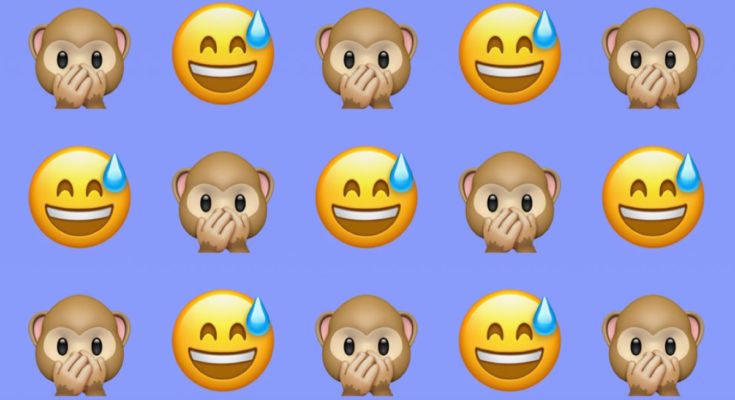Cometeu uma gafe no iMessage? Em um curto espaço de tempo, você pode cancelar o envio ou editar mensagens enviadas a outros usuários da Apple a partir do seu iPhone, iPad ou Mac. É praticamente o mesmo processo em todas as plataformas, pelo qual orientaremos você.
Para usar esse recurso no iPad, você precisa do iPadOS 16, que no momento em que este artigo foi escrito foi adiado para o final de 2022. Assim que a atualização chegar e você instalá-la no seu iPad, você estará pronto para começar a cancelar o envio e editar iMessages.
Índice
Como cancelar o envio de uma mensagem
Você pode cancelar o envio ou editar iMessages enviadas usando qualquer dispositivo, mesmo que não seja o dispositivo usado para enviá-las (por exemplo, cancelar o envio de uma mensagem usando o Mac que foi originalmente enviada do iPhone). Devem ser mensagens enviadas entre usuários Apple, através do serviço iMessage.
Você saberá que está usando o iMessage se as mensagens enviadas aparecerem com um balão azul. Você não pode editar balões verdes (ou balões cinza, que são mensagens recebidas de outras pessoas).
Para cancelar o envio de uma mensagem, toque e segure a mensagem (ou clique e segure em um Mac) e escolha a opção “Desfazer envio” que aparece. Ao cancelar o envio de uma mensagem, o destinatário receberá uma pequena notificação na parte inferior da tela informando que a mensagem não foi enviada. Tenha em mente, porém, que se o destinatário estiver usando um software mais antigo anterior ao iOS 16 , iPadOS 16 ou macOS 13 Ventura , a Apple diz que essa pessoa ainda poderá receber a mensagem.
Como editar uma mensagem
Para editar uma mensagem, toque e segure (ou clique e segure) uma mensagem e escolha “Editar” para alterar o conteúdo da mensagem.
Assim que a mensagem for editada, o destinatário verá um link “Editado” ao lado da sua mensagem. Tocar neste link revelará versões anteriores da mensagem. Isso funciona melhor para corrigir erros de digitação, em vez de alterar a intenção de uma mensagem – cancelar o envio é melhor para isso.
Além disso, observe que se o destinatário não tiver atualizado para iOS 16, iPadOS 16 ou macOS 13 ou mais recente, ele simplesmente receberá uma nova mensagem com o texto revisado.
Restrições para cancelamento de envio e edição de mensagens
Você tem dois minutos para cancelar o envio de uma mensagem depois de enviá-la. Isto ajuda a prevenir o abuso do sistema, limitando a sua utilização a erros genuínos, em vez de dar aos utilizadores a capacidade de alterar o contexto das conversas.
A janela para edição de uma mensagem é um pouco mais longa, de 15 minutos. Você pode editar uma mensagem cinco vezes no total, então faça suas edições valerem a pena. Conforme observado, todo o histórico de edições é salvo com a mensagem para evitar abusos do sistema.
Não funciona para SMS
Você só pode cancelar o envio ou editar mensagens enviadas para outros usuários da Apple, mas o mesmo não funcionará para mensagens enviadas para usuários do Android que aparecem como bolhas verdes. Isso ocorre porque as mensagens SMS dependem de protocolos mais antigos.
Existem maneiras de acessar o iMessage no Windows e no Android , mas não são muito práticas. A Apple se arrastou na questão de corrigir as reações do iMessage no Android , por isso não recomendamos prender a respiração para obter suporte nativo do iMessage tão cedo.